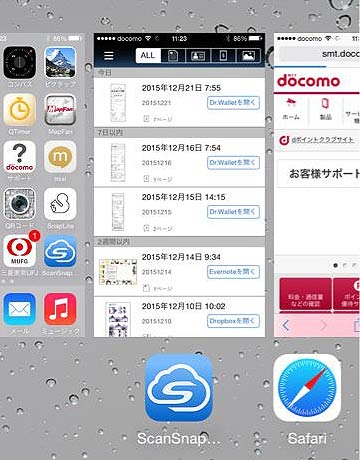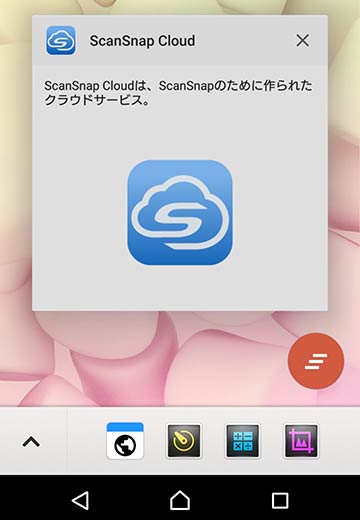- ScanSnap よくあるご質問 > やりたいことから選ぶ > ScanSnap Cloud > モバイル機器で「MFクラウド会計・確定申告」を新規に連携してデータ保存後、履歴一覧画面にて「MFクラウドを開く」が表示されません。
ScanSnap よくあるご質問
このページにFAQに関するアンケートがあります。ぜひご協力ください。
モバイル機器で「MFクラウド会計・確定申告」を新規に連携してデータ保存後、履歴一覧画面にて「MFクラウドを開く」が表示されません。
- カテゴリー :
回答
ScanSnap CloudでMFクラウド会計・確定申告を新規に連携した後は、一旦ScanSnap Cloudを終了して再起動を行う必要があります。
以下の方法で、ScanSnap Cloudを完全に終了した後に再起動することで、履歴一覧画面に「MFクラウドを開く」が表示されます。
iPhone / iPad / iPod touch の場合
- ホームボタンを短い間隔で2回連続してタップします。
- 起動中のアプリケーションが表示されますので、画面を左右にスワイプしてScanSnap Cloudを探します。
- ScanSnap Cloudが見つかりましたら、上へスワイプして終了します。
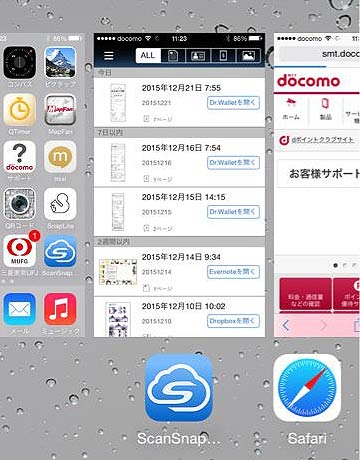
Android™端末の場合
- ホームボタンの右にある、四角のボタン(タスクボタン) をタップする、またはホームボタンを長押しし、「最近使ったアプリ一覧(Recent Apps)」画面を表示します。
- 起動中のアプリケーションが表示されますので、ScanSnap Cloudを探します。
- ScanSnap Cloudのアプリアイコンの右上にある「×」をタップする、または左右にスワイプして終了します。
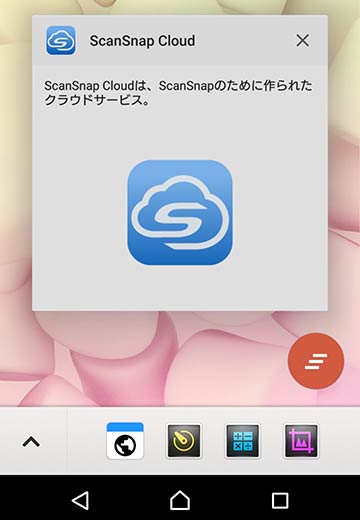
※端末の機種やバージョンにより操作方法が異なる場合があります。
ご使用の端末の利用方法をご確認ください。